Windows 10 Kayıt Defterini Yedeklemeden Geri Yükleme (Nasıl Yapılır)
, Windows / / August 05, 2021
Windows kayıt defteri, tüm sisteminizin çalıştırılmasından sorumludur. Kayıt defteri bozulursa, Windows bilgisayarınız onarılamayacak kadar zarar görür. Bu nedenle kayıt defterini mümkün olan en kısa sürede düzeltmeniz gerekir.
Önceden Windows 10, otomatik olarak oluşturulan yedekten kayıt defterini geri yüklemenin kolay bir yolunu sunuyordu. Ancak Windows 10 sürüm 1803'ten itibaren Windows artık sistem kayıt defterini otomatik olarak yedeklemiyor. Endişelenmeyin, çünkü Windows 10 kayıt defterini yedekleme olmadan geri yüklemek hala mümkündür. Bu makalede, kayıt defterini yedekleme yardımı olmadan geri yükleyebileceğiniz farklı yöntemler göstereceğiz.
İçindekiler
-
1 Windows 10'da Kayıt Defteri Yedekleme Olmadan Nasıl Geri Yüklenir?
- 1.1 Yöntem 1: Kayıt Defterini El İle Geri Yükleme
- 1.2 Yöntem 2: Kayıt Defterini Komut İstemi ile Geri Yükleme
- 1.3 Yöntem 3: Görev Zamanlayıcı'yı kullanarak Kayıt Defterini Geri Yükleme
- 1.4 Yöntem 4: Üçüncü Taraf Yazılım
Windows 10'da Kayıt Defteri Yedekleme Olmadan Nasıl Geri Yüklenir?
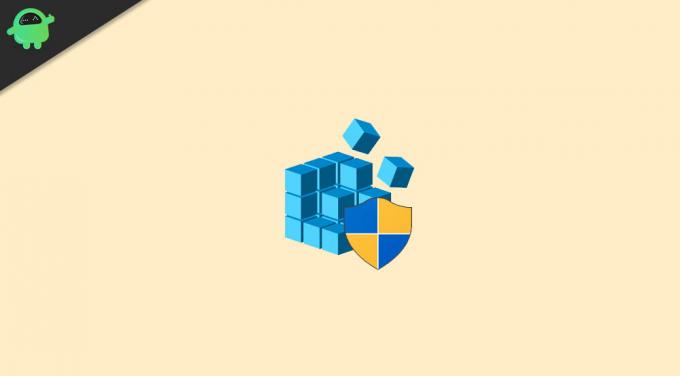
Önceki sürümde, Windows kayıt defteri ayarlarını RegBack klasörüne yedeklemek için kullanılıyordu. Ancak Windows 10, sürüm 1803, Windows'un genel disk ayak izi boyutunu azaltmak istediğinden artık kayıt defteri yedeğini otomatik olarak oluşturmamaktadır. \ Windows \ System32 \ config \ RegBack klasörüne giderseniz, klasörü boş bulacaksınız. Ancak, bozuk kayıt defterinden kurtulmak ve daha fazla zararı önlemek için önceki kayıt defteri ayarlarını geri yükleyebileceğiniz yollar vardır. Aşağıda verilen yöntemleri gözden geçirin ve hangisinin sizin için en uygun olduğunu görün.
Yöntem 1: Kayıt Defterini El İle Geri Yükleme
Kayıt defterini manuel olarak geri yüklemek için, kayıt defteri düzenleyicisinin yardımını almanız gerekir. Kayıt defteri düzenleyicisindeki küçük değişikliklerin bile büyük sorunlar yaratabileceğini unutmayın. Bu nedenle, adımlardan geçerken dikkatli olun.
- Basın Windows tuşu + R.
- "Yazın"Regedit" ve bas tamam.
- Aç Kayıt düzenleyici.
- Ardından aşağıdaki konuma gidin.
HKEY_LOCAL_MACHINE \ SYSTEM \ CurrentControlSet \ Control \ Session Manager \ Configuration Manager \
- Şimdi, sağ tıklayın Yapılandırma yöneticisi
- Tıklamak "Yeni“
- Ardından, "DWORD (32-bit) Değeri"Seçeneği.
- Bu kayıt defteri değerini adlandırmanız gerekir. "EnablePeriodicBackup.”
- Şimdi, değerini ayarlayın EnablePeriodicBackup klasör 1.
- Kayıt Defteri Düzenleyicisi penceresinden çıkın ve ardından sisteminizi yeniden başlatın.
- Bilgisayarınız kayıt defteri yedeğini oluşturacaktır.
Yöntem 2: Kayıt Defterini Komut İstemi ile Geri Yükleme
Kayıt defteri düzenleyicisini manuel olarak kullanmak çok riskli olabilir. Kayıt defteri düzenleyicisine müdahale etmek istemiyorsanız, sizin için başka bir yöntem var. Yalnızca bilgisayarınızı Güvenli Modda başlatmanız ve ardından Komut İstemi'nden yardım almanız gerekir. Kayıt defterini Komut İstemi ile nasıl geri yükleyeceğiniz konusunda size hızlı bir kılavuz.
- Basın Windows tuşu + I.
- Açık Ayarlar.
- Git Güncelleme ve Güvenlik ve tıklayın Kurtarma seçeneği.
- Sonra seçin Gelişmiş başlangıç ve "Tekrar başlat.”
- Sisteminiz yeniden başlatıldıktan sonra, Sorun giderme seçeneği.
- "Gelişmiş seçenekler.”
- Ardından, Komut istemi seçenek
- Komut İstemi başlayacak X: \ Windows \ System32. Genellikle, işletim sistemleri C: \ üzerine kurulur. Ancak bilgisayarınızı kurtarma moduna getirdikten sonra, sürücü harfi "D.”
- Yani, bu adımda, Windows'un yüklü olduğu sürücü harfine geçmelisiniz.
- Bunu yapmak için Komut İstemi penceresine aşağıdaki komutu yazmanız ve Giriş.
d: \
- Doğru sürücüde olduğunuzu onaylamak için tekrar bir komut yazın ve Giriş.
dir
- Sürücü harfinin yanlış olduğunu fark ederseniz, geri dönün ve komut istemine başka bir sürücü harfi yazın.
- Şimdi, System32 klasörüne gitmek için aşağıdaki komutu yazın.
cd d: \ windows \ system32
("D" nin doğru sürücü harfi olduğu düşünülürse.)
- Basın Giriş.
- Ardından, adında bir yedekleme klasörü oluşturmak için aşağıdaki komutu yazın. configBak. Ardından, "Giriş.”
mkdir configBak
- Config klasörünü yedeklemelisiniz. Aşağıdaki komutları yazın ve Giriş.
config configBak kopyala
- Kayıt defterinin yedeğini içeren RegBack klasörünün içine gitmek için aşağıdaki komutu yazın. Ardından Giriş.
cd config \ RegBack
- Komut satırını yazıp düğmesine basarak RegBack klasöründeki içeriği doğrulayın. Giriş.
dir
- İçeriği RegBack klasörüne kopyalamak için aşağıdaki komutları yazın ve Giriş.
kopyala *.. \. *
- Ardından, her işlemi onaylamak için "Y" ve "Giriş.”
- Ardından, yedekleme klasörünün oluşturulması için Komut İstemi penceresini kapatın.
Yöntem 3: Görev Zamanlayıcı'yı kullanarak Kayıt Defterini Geri Yükleme
Komut istemi yöntemi sizin için zor görünüyorsa endişelenmeyin. Sizin için başka bir kolay yöntemimiz var. Aşağıdaki adımları takip et.
- Şuraya git Başlangıç menüsü.
- "Yazın"Görev ZamanlayıcısıArama çubuğunda ".
- Görev Zamanlayıcı'yı açtıktan sonra, bu yola gidin. Görev Zamanlayıcı Kitaplığı> Microsoft> Windows> Kayıt Defteri
- Şimdi, sağ tıklayın RegIdleBackup seçeneği.
- "Çalıştırmak“
- Şimdi, prosedür RegBack klasöründeki önceki yedeklemelerin üzerine yazacak.
Yöntem 4: Üçüncü Taraf Yazılım
Yukarıda bahsedilen yöntemlerden hiçbiri sizin durumunuzda işe yaramadıysa, umudunuzu kaybetmeyin. Windows 10'da kayıt defterini geri yüklemenin başka bir yolu vardır, ancak bunu yapmak için herhangi bir üçüncü taraf uygulamadan yardım almanız gerekir. Üçüncü taraf bir uygulama, kötü amaçlı yazılım bulaşması veya başka herhangi bir nedenle kaybolan verileri geri yükleyebilir. Ayrıca kayıt defterini geri yüklemenize de yardımcı olacaktır.
Bozuk bir kayıt defteri, sisteminizde birçok soruna neden olabilir. Aynı zamanda kötü şöhretli mavi ekran hatalarının ana nedenlerinden biridir. Ancak bilgisayarınıza daha fazla zarar gelmeden önce kayıt defterini düzeltmeniz gerekir.
Yedekleme olmadan bile kayıt defterini kolayca geri yükleyebilirsiniz. Kayıt defterini geri yüklemenize yardımcı olmak için size birkaç yararlı yöntem sağladık. Yöntemlerimizi kullanarak kayıt defterini geri yüklemede başarılı olacağınızı umuyoruz. Bu makaleyi okuduktan sonra, herhangi bir sorunuz veya geri bildiriminiz varsa, lütfen aşağıdaki yorum kutusuna yorumu yazın.


![Prestigio Multiphone Grace X7'ye Stok ROM Nasıl Yüklenir [Flash Dosyası]](/f/a2ff4bf67acf565677538065326a8ba4.jpg?width=288&height=384)
